PDFやMicrosoft Office製品のデータをインポートする
PDF・Microsoft Office製品のデータをインポートする
【開いているノートにPDFを背景に読み込んだページを追加する】
- インポート先のページ位置を指定するときは、その1つ前のページを表示します。

- ほかのアプリから、PDFをMetaMoJi Share for Businessに送ります。
または、ノート編集画面の >「インポート」からインポートします。
>「インポート」からインポートします。
- 回転角度や表示位置を選び、「完了」をタップします。
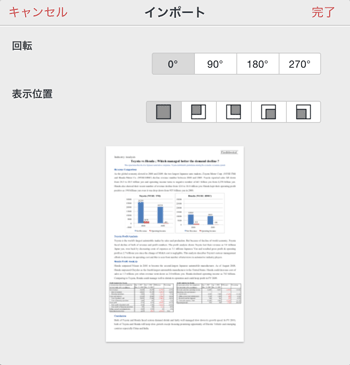
【新しいノートを作成する】
- ほかのアプリから、PDFをMetaMoJi Share for Businessに送ります。
または、ノート一覧画面の >「インポート」からインポートします。
>「インポート」からインポートします。 - 回転角度や表示位置を選び、「完了」をタップします。
- 新しく会議を始めるか確認するメッセージが表示されたときは、「はい」または「いいえ」をタップします。
*このあと、ログインを促す画面が表示されたときは、画面に従ってログインし、リクエスト内容を承認します。
- 読み込んだPDFの表示位置は、あとからページごとに変更できます。
ノート編集画面で >「PDFの表示位置」を選んで、枠をドラッグして変更します。このとき、
>「PDFの表示位置」を選んで、枠をドラッグして変更します。このとき、 をドラッグして、表示サイズを調整することもできます。
をドラッグして、表示サイズを調整することもできます。
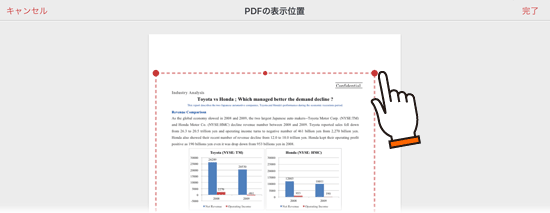
イメージをインポートする
- イメージを既存のノートに追加するときは、MetaMoJi Share for Businessでそのノートを開き、ページを表示します。
- ほかのアプリから、イメージファイルをMetaMoJi Share for Businessに送ります。
イメージを既存のノートに追加するときは、MetaMoJi Share for Businessでそのノートを開き、ページを表示します。
ほかのアプリからイメージファイルをMetaMoJi Share for Businessに送ります。*会議中(シェアノートを開いているとき)はインポートできません。
または、ノート一覧画面の >「WebDAVから読み込む」からインポートします。
>「WebDAVから読み込む」からインポートします。
- 解像度を選びます。
イメージがページに貼り付けられます。
MetaMoJi Share for Businessでノート一覧画面を表示した状態で手順2.をしたときは、新しいノートが作成され、開きます。
ノートには、イメージが貼り付けられます。
テキストをインポートする
ほかのアプリから、テキストファイルをMetaMoJi Share for Businessに送ると、新しいノートが作成され、開きます。
ノートには、テキストが貼り付けられます。
テキストファイルは、ノート一覧画面の![]() >「インポート」からインポートすることもできます。
>「インポート」からインポートすることもできます。
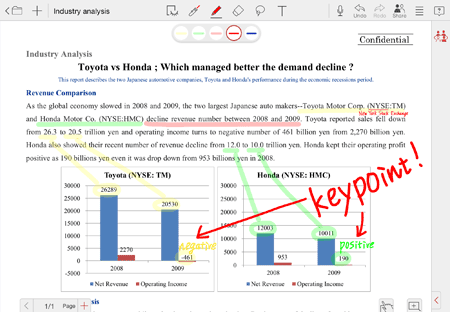
 PDF・Microsoft Office製品のデータをインポートする
PDF・Microsoft Office製品のデータをインポートする